Marseilleをはじめとするガジェット音源には、数多くのプリセット音色が用意されています。今回は、プリセット音色の呼び出し方を覚えましょう。
なおKORG Gadgetでは、プリセット音色の事をプログラムと呼びます。
目次
ガジェット内蔵の音色(プログラム)を呼び出そう
Marseilleのプログラム表示エリアで上下ドラッグすると、スクロールすることができます。
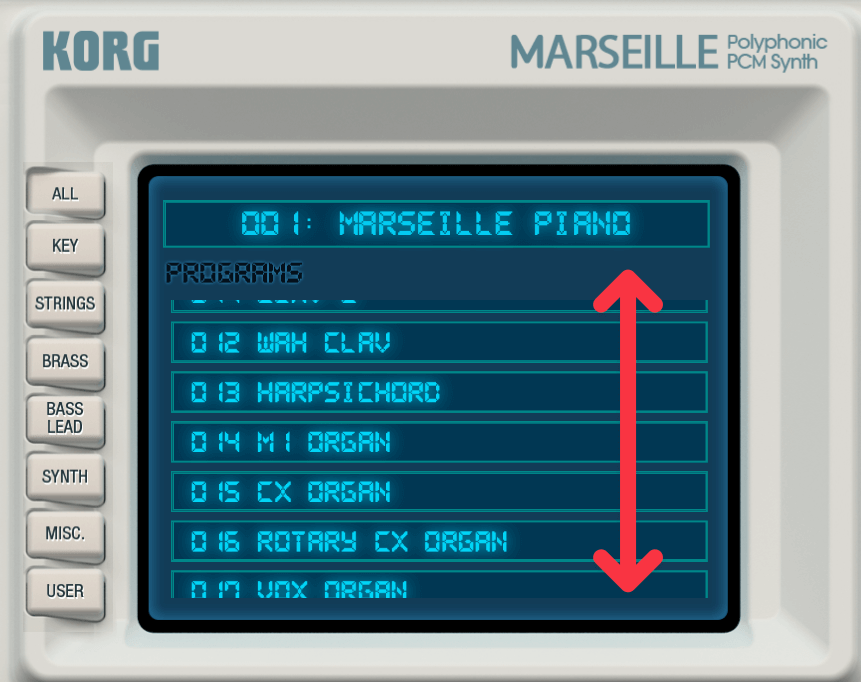
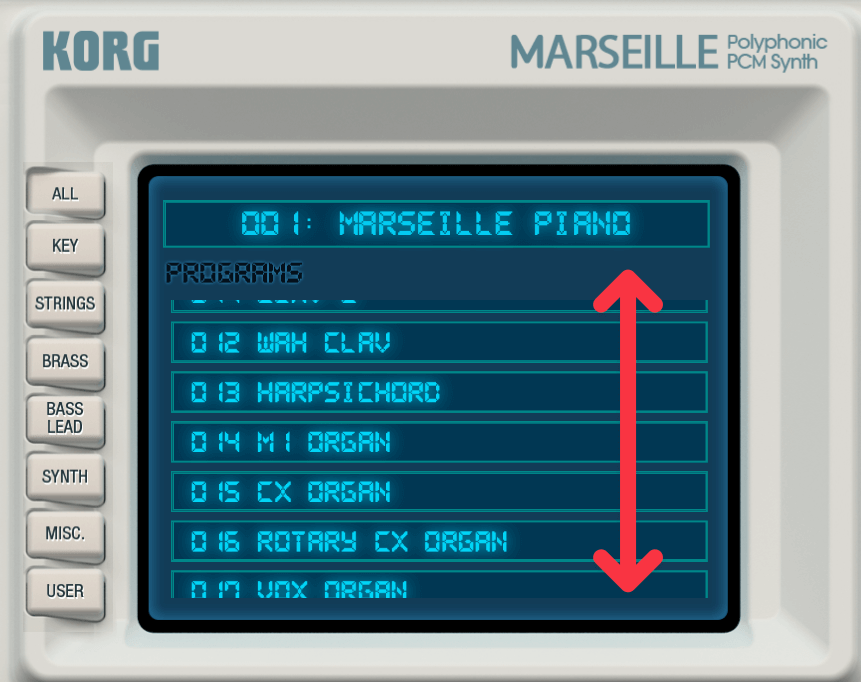
気に入ったプログラムが見つかったら、タップして呼び出してみましょう。
「プログラムの選び方」の補足
Marseilleは、最初からプログラムパネルに音色リストが表示されていました。
しかし他のガジェット音源では、プログラム・ディスプレイをタップしてあらわれるポップアップで、音色を探すことになります。
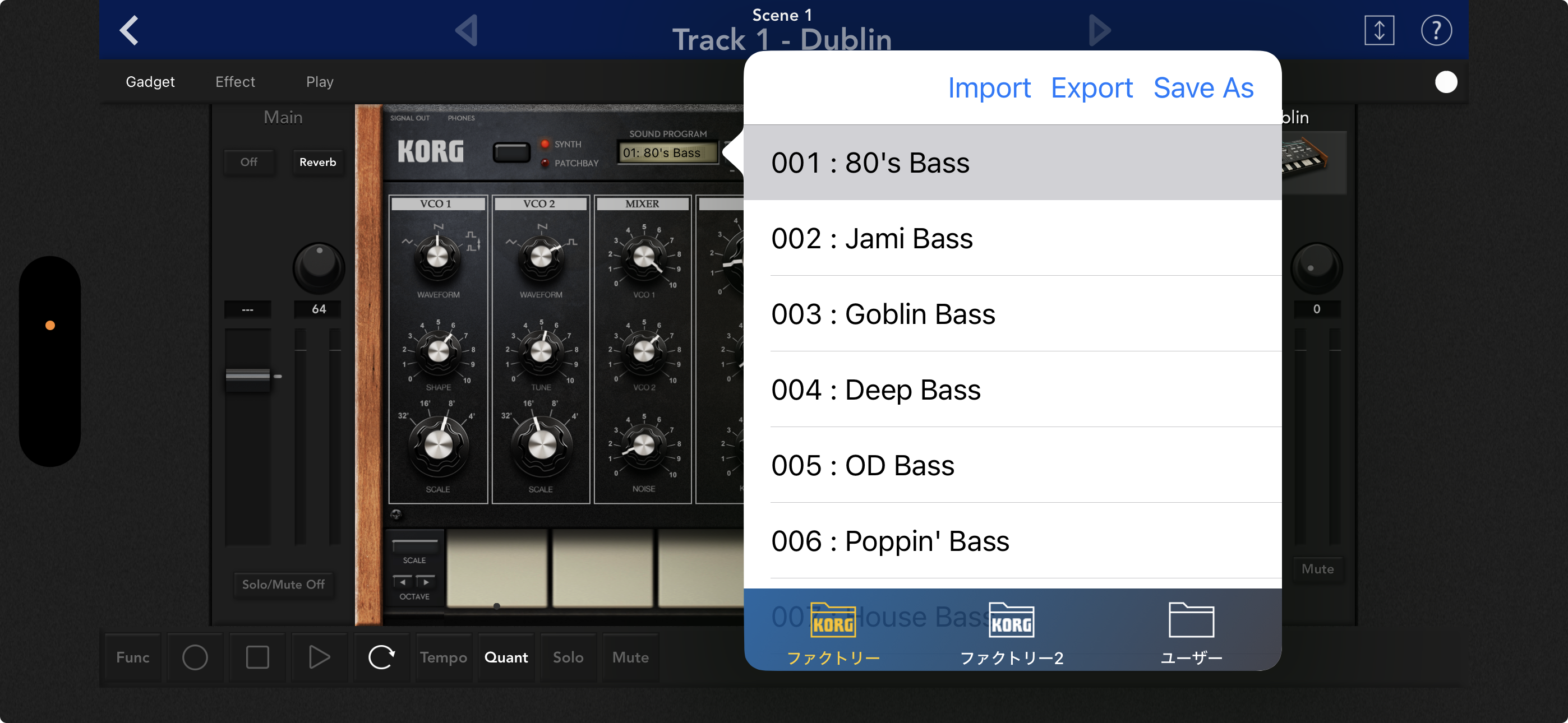
とはいえ、リストをドラッグしてプログラムを呼び出す操作は同じです。頭の片すみにおいてくださいませ。
「演奏編」はこれにて終了。次からはオーディオ・レコーディングを覚えます
今回は、ガジェット音源を選んで音色を選択し、実際に演奏するまでの流れを覚えていきました。PCのDAWのように、音が出るまでの設定に四苦八苦…といったストレスがなく、とても簡単だったと思います。
さて、ここまでタッチパネル上で演奏してきましたが、実はmicroKEY Airといった外部MIDIキーボードを接続すれば、実際の鍵盤で演奏することもできます。
キーボード演奏に関して興味のある方は、こちらの記事をご覧ください。
あわせて読みたい


KORG microKEY Airの使い方。シンプルなワイヤレス接続で快適打ち込みを!
かつて"DTM"といえば、デスクトップPCにMIDIインターフェースを介して接続されたMIDIキーボードが、デスク上にドカンと鎮座していたものです。 パソコンデスクの脇には...
お疲れ様でした!「演奏してみよう」編はこれにて終了。次回からは、楽器演奏やボーカルといったオーディオ・レコーディングに挑戦します。
一息ついたら、次のチャプターへGo!!
Gadget-Junkies.net


4.オーディオを録音しよう | Gadget-Junkies.net
「オーディオを録音しよう」編では、ギターやボーカルなど実際のサウンドをレコーディング。オーディオトラックを扱う方法について解説します。



